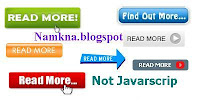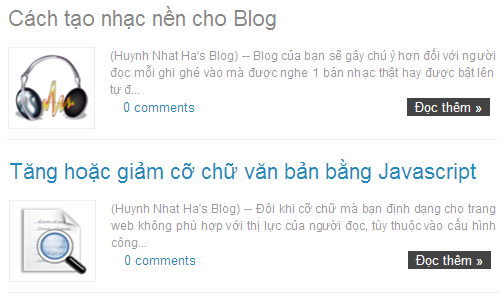Đây là chương trình đặt banner quảng cáo cho Google được gọi là Google Adsense. Nói một cách dễ hiểu thì khi bạn được chấp nhận vào chương trình này, thì bạn sẽ có một đoạn code HTML để cho vào bất cứ đâu trong trang web của bạn. Mỗi lần khách đến thăm nhấp chuột vào banner của Google Adsense thì bạn sẽ nhận được một phần tiền. Không ai biết và Google Adsense cũng không công khai khoản tiền kiếm được là bao nhiêu. Theo kinh nghiệm của tôi thì số tiền bạn được trả phụ thuộc vào từ khoá trong trang web của bạn. Ví dụ trên thị trường quảng cáo trên mạng người ta - các Google Adword - đấu giá với nhau các từ khoá. Chẳng hạn từ Real Estate được nhiều người muốn quảng cáo, thì người nào trả cao hơn, banner của người đó sẽ xuất hiện. Do vậy nếu banner của bạn hiện nhiều từ "đắt" thì bạn có kiếm được nhiều tiền hơn. Nhưng chung quy mỗi khi có người click là bạn sẽ nhận được tiền từ Google Adsense.
Sau khi bạn đăng ký tài khoản Google Adsense sẽ kiểm tra nội dung trang của bạn xem có đủ điều kiện để tham gia chương trình không? tiêu chí thì là trang phải có nội dung thật sự, không có hack, crack, xxx và một vài thứ khác. Nếu trang của bạn nằm vào những mục tôi vừa nói thì xin chia buồn. Còn không thì hãy tự tin chờ khoảng 2 ngày, Google Adsense sẽ gửi một mail chấp nhận cho bạn và lúc đó bạn đã có thể tạo thu nhập cho mình rồi.
Sau khi bạn được chấp nhận với password (password gồm cả số và chữ) lúc đăng ký và user là email khi bạn đăng ký. Đăng nhập vào tài khoản Google Adsense của bạn. Sau khi đăng nhập bạn sẽ thấy như sau:
1. Report: Là bản báo cáo hàng ngày, hàng tuần, hàng tháng ... với số tiền bạn kiếm được.
2. Ad Setting: Là phần để bạn thiết lập những banner quảng cáo sao cho phù hợp với trang của bạn, với kích thước của banner, màu sắc của banner và lấy dòng code HTML để chèn vào trang của mình.
3. Search Settings: Phần này để chèn đoạn tìm kiếm với Google và trang của bạn, bạn cũng nhận được tiền từ dịch vụ này.
4. Account Information: là thông tin về tài khoản của bạn bao gồm địa chỉ, số để trả thuế, tài khoản ...
5. Ad Performance: là "thành quả" lao động của những banner bạn đặt trên trang web.
6. Search Perfomance: cũng giống như Ads Performance
7. Payment History: Là thông tin về những lần Google Adsense tính toán sau mỗi tháng.
Về cơ bản là thế! nếu bạn đã tạo ra được trang web rồi, và lại đủ điều kiện để Google Adsense chấp nhận thì hãy cho phép tôi bỏ qua phần hướng dẫn bạn lấy Code HTML và chèn vào trang như thế nào nhé.
Nếu bạn là người thích tìm hiểu những cái mới thì bạn có thể bỏ ra khoảng vài tiếng đọc Terms of Service, và mục FAQ (Quy định khi sử dụng dịch vụ và Những câu hỏi thường gặp) của Google Adsense thì bạn sẽ hiểu hết. Nhưng sau đây tôi tóm tắt lại một vài ý chính để các bạn tiện theo dõi hơn:
1. Trang của bạn phải có nội dung thật sự. Vì banner khi đặt lên trang của bạn phụ thuộc vào nội dung của chính nó. Vì Google Adsense có hệ thống tìm kiếm rất tài tình, mà bạn và tôi ai cũng phải khâm phục. Cho nên đừng bịp nó! mà hãy làm những trang có nội dung thật sự.
2. Bạn nên đặt banner vào những trang có nhiều chữ, chứ đừng để ơ những trang có ít chữ hoặc chỉ có hình.
3. Một điều đáng tiếc cho chúng ta là Google Adsense chưa hỗ trợ tiếng Việt. Cho nên đôi khi nó không thể tìm ra nội dung thật sự trên trang của mình để đưa ra banner hợp với nội dung. Cho nên đôi khi bạn thấy trên BTD có những banner chẳng ăn nhặp gì với nội dung cả. Và một vài chỗ còn toàn tiếng Mán và Mường. Đó là vì khi Google Adsense không tìm được từ khoá thích hợp ở phần nội dung của trang web nó sẽ đưa ra banner được gọi là Public Service Ads. Với loại banner Public Service Ads bạn không được tiền mỗi khi có ngừơi nhấp chuột vào. Hơn nữa đây cũng là một thua thiệt của những trang web tiếng Việt. Vì những banner của Google Adsense xuất hiện dựa trên nội dung trên trang mà nó kiếm được. Nhưng vì tiếng Việt chưa được hỗ trợ cho nên nhưng banner của Google Adsense chưa thực sự chuẩn xác lắm với nội dung trên trang đó. Chúng ta phải chờ thôi chứ biết sao bây giờ! "-" T_T
4. Theo nhiều tài liệu mà tôi đọc về Google Adsense thì những trang động dạng như forum, Portal với nội dung thay đổi thường xuyên thì tỉ lệ gặp Public Service Ads cao hơn là những trang có nội dung tĩnh. Vì Google Adsense cần ít nhất 1, 2 ngày để tìm ra từ khoá cho trang đó. Mà nó lại thay đổi liên tục cho nên nó bó tay cũng phải.
5. Tuyệt đối đừng tự nhấp vào banner của bạn!!! vì những lần click đó của bạn sẽ bị tình là những click "ma" và tất nhiên bạn sẽ không được tiền. Điều tệ hại hơn là nếu xảy ra nhiều lần bạn sẽ bị xoá account và số tiền bạn kiếm được cũng mất luôn.
6. Nếu bạn có thời gian hãy tìm hiểu thêm về Google Adsense để tối ưu hoá khả năng kiếm tiền với trang web của bạn. Bằng những tips mà Google Adsense cung câp.
7. Cuối cùng nhưng không kém phần quan trọng là bạn ĐỪNG BAO GIỜ tìm cách bịp Google Adsense bằng những phần mềm tự động nhấp chuột. Vì Google Adsense đủ thông minh để biết rằng nó đang bị nói dối và trong trường hợp đó thì tài khoản của bạn sẽ vĩnh viễn bị xoá và bạn không bao giờ còn cơ hội tham gia chương trình đó nữa.
Bao giờ thì bạn nhận được tiền từ Google Adsense và nhận như thế nào?
Mỗi khi tổng số tiền của bạn là 100$ thì Google Adsense sẽ gửi cho bạn một chi phiếu qua địa chỉ bạn đăng ký với họ. Google Adsense sẽ gửi qua đường bưu điện đến địa chỉ nhà của bạn.
Vậy là bạn đã có thể kiếm tiền trên website của mình với Google Adsense !
(Theo vietphotoshop)